ZES-вимагальник (09.16.25)
Що таке ZES Ransomware?Вимога-програма ZES - це зловмисне програмне забезпечення, яке проникає в систему, блокуючи дані користувача та вимагаючи викуп за їх розблокування. Ця шкідлива програма є частиною сімейства шкідливих програм Makop і вперше була виявлена в серпні 2020 року. Вірус призначений для атаки користувачів комп’ютерів у всьому світі, шифруючи особисті предмети, такі як зображення, файли, бази даних, документи та багато іншого. Він використовує потужні алгоритми, такі як RSA та AES, для шифрування файлів, що зменшує надію на відновлення зашифрованих даних. Кожен зашифрований файл може побачити жертва з додаванням розширення .zes.
Окрім заблокованих даних, жертвам подається виписка із записом readme-warning.txt, збережена на робочому столі. У примітці пояснюється, як зловмисники заблокували дані та що потерпілий повинен зробити, щоб відновити доступ. Вони також повідомляють жертві, що унікальний ключ для розблокування файлів існує лише у них, і вони повинні платити в біткойн-валюті, якщо хочуть відновити дані. У примітці написано:
::: Привітання :::
Маленькі поширені запитання:
.1.
З: Що трапилось?
A: Ваші файли були зашифровані і тепер мають розширення “zes”. Структура файлів не була пошкоджена, ми зробили все можливе, щоб цього не сталося.
.2.
З: Як відновити файли?
В: Якщо ви хочете розшифрувати свої файли, вам доведеться заплатити біткойнами.
.3.
З: А як щодо гарантій?
В: Це просто бізнес. Ми абсолютно не піклуємось про вас та ваші угоди, крім отримання переваг. Якщо ми не будемо виконувати свою роботу та зобов'язання - ніхто не буде з нами співпрацювати. Це не в наших інтересах.
Щоб перевірити можливість повернення файлів, ви можете надіслати нам будь-які 2 файли з ПРОСТИМИ розширеннями (jpg, xls, doc тощо тощо, а не бази даних!) Та малими розмірами (макс. 1 мб), ми їх розшифруємо та надішлемо вам назад . Це наша гарантія.
.4.
З: Як з вами зв’язатись?
В: Ви можете написати нам на нашу поштову скриньку: [електронна пошта захищена]
.5.
З: Як триватиме процес дешифрування після оплати?
В: Після оплати ми надішлемо вам нашу програму сканера-декодера та докладні інструкції щодо використання. За допомогою цієї програми ви зможете розшифрувати всі ваші зашифровані файли.
.6.
З: Якщо я не хочу платити поганим людям, як ти?
В: Якщо ти хочеш не співпрацювати з нашою службою - для нас це не має значення. Але ви втратите свій час і дані, оскільки лише у нас є приватний ключ. На практиці - час набагато цінніший за гроші.
::: ОСТОРОЖНО :::
НЕ Спробуй змінити зашифровані файли самостійно!
Якщо ви спробуєте використовувати будь-яке стороннє програмне забезпечення для відновлення ваших даних або антивірусних рішень - зробіть резервну копію всіх зашифрованих файлів!
Будь-які зміни в зашифрованих файлах можуть спричинити пошкодження приватного ключа і, як результат, втрату усі дані.
Існує кілька методів розподілу, які використовуються авторами ZES. На жаль, оскільки цей тип програм-вимагавачів все ще є новим, після його атаки надія на відновлення файлів стає меншою, ані більше. Недбалі користувачі Інтернету становлять більшість жертв ZES, оскільки організатори вірусів масово надсилають шкідливі електронні листи по всьому світу. Інші методи, що використовуються для розповсюдження програми-вимогателя ZES, включають:
- Вразливості програмного забезпечення
- Підроблені оновлення браузера
- Небезпечні з’єднання Wi-Fi
- Піратські установки
Як і будь-яку іншу шкідливу програму, вимога-програму ZES можна запобігти, дотримуючись та застосовуючи запобіжні заходи, такі як забезпечення постійного оновлення встановлених програм та операційної системи, захист вашого комп’ютера надійним засобом захисту від шкідливих програм, триматися подалі від незахищених веб-сайтів, які включають торренти та розповсюджувачі піратського вмісту, і головне, віддалено створювати резервні копії всіх важливих файлів.
Якщо ваша система заражена вимогами ZES, ви нічого не можете зробити відновити зашифровані файли. Отже, вам слід зосередитися на видаленні вірусу та спробувати інші способи відновлення даних із віддалених резервних копій, не платячи злочинцям.
Що робить ZES Ransomware?Коли це шкідливе програмне забезпечення проникає в систему, воно модифікує системи Windows, готуючи його до безперебійного шифрування файлів. Наприклад, програма-вимога ZES видаляє Shadow Volume Copies, а також інші вбудовані варіанти відновлення системи. Такі характеристики роблять відновлення файлів без ключа дешифрування майже неможливим.
Щоб забезпечити тиск на жертв, вони вимагають платити за ці програми, які зазвичай використовуються, такі як PDF, документи Microsoft Office (word, excel, PowerPoint, тощо), архіви та багато іншого.
Незалежно від того, наскільки важливі зашифровані дані, на даний момент найкраще вважати їх втраченими. Ми не радимо сплачувати навіть частину плати за викуп, щоб уникнути подальших втрат. Вірніше, візьміть ці гроші та вкладіть їх у надійний програмний інструмент безпеки, щоб уникнути повторення в майбутньому. Більше того, сплата викупного збору не гарантує повернення ваших файлів. Таким чином, платячи, ви ризикуєте втратити свої гроші на додаток до даних, які вже зашифровані.
Як видалити ZES RansomwareНа цьому етапі ви розумієте, що відновлення файлів, зашифрованих за допомогою програми-вимогателя ZES, без ключа розшифрування майже неможливе. Отже, зосередити увагу на видаленні вірусу перед спробою відновити файли іншими способами - ідеально. Якщо у вас є віддалене резервне копіювання, найкраще спочатку позбутися програми-вимагателя ZES, щоб уникнути вторинної атаки. Для цього знадобиться надійне та надійне антивірусне програмне забезпечення. Спочатку потрібно створити резервну копію зашифрованих файлів за допомогою окремого зовнішнього носія. Це допоможе вам відновити деякі, якщо не всі файли в майбутньому, після випуску інструменту для розшифровки.
У більшості випадків після сканування системи та позбавлення від вірусу комп'ютер може трапляються збої або BSOD. Це може бути пов’язано з пошкодженими системними файлами-вимогателями ZES. Однак вам не потрібно перевстановлювати операційну систему. За допомогою потужного програмного засобу для відновлення ПК ви можете виправити пошкоджені системні файли.
Інструкції з видалення програм-вимогачів ZESЗлочини з вимогами вважаються одним із найбільш летальних кіберзлочинів завдяки можливості блокування файлів. Це небезпечно та руйнує всілякі рівні, що потрібно діяти відповідно, як тільки вони помічають це у своїй системі. Окрім блокування файлів, це також може завдати шкоди вашій системі, щоб виправити руку і ногу, щоб це виправити.
Ми наголошуємо на тому, що ми не терпимо ідеї сплати викупного збору, оскільки навіть якщо ви отримаєте файли назад, злочинці вже мають доступ до вашої системи і можуть повторити ту ж атаку в майбутньому. Вимога-програма ZES використовує симетричну та асиметричну техніку шифрування, що робить неможливим відновлення даних без ключа, яким володіють кіберзлочинці.
Щоб позбутися від програми-вимагателя, ось варіанти, які у вас є :
Беручи до уваги все, ось поетапний процес видалення програми-вимогателя ZES з вашої системи назавжди. Не забудьте мати копію зашифрованих файлів перед виконанням цієї процедури видалення:
Щоб видалити ZES Ransomware зі свого пристрою, виконайте наведені нижче дії:
Крок 1. Видаліть ZES Ransomware з Windows
Крок 2. Видаліть ZES Ransomware з Mac OS X
Крок 3. Позбудьтеся ZES Ransomware з Internet Explorer
Крок 4. Видаліть ZES Ransomware з Microsoft Edge
Крок 5. Видаліть ZES Ransomware з Mozilla Firefox
Крок 6. Видаліть ZES Ransomware з Google Chrome
Крок 7. Позбудьтесь ZES Ransomware від Safari
Як видалити ZES Ransomware з Windows
Однією із загальних рис ZES Ransomware є те, що вони люблять видавати себе законними програмами або можуть бути в комплекті із законними програмами для зараження вашого комп’ютера. Перше, що вам потрібно зробити, зіткнувшись із ризиком виникнення програми-вимогателя ZES, - це видалити програму, що поставляється разом з ним.
Видалити потенційно шкідливі та небажані програми з Windows і назавжди позбутися програми-вимогателя ZES , дотримуйтесь цих вказівок:
1. Видаліть шкідливі програми.Натисніть Пуск , а потім введіть Панель управління у вікні пошуку. Клацніть Панель керування в результатах пошуку, а потім натисніть посилання Видалити програму в розділі Програма . Панель керування виглядає так само для комп’ютерів з Windows 7, але для користувачів Windows XP замість цього натисніть Додати / видалити програми .
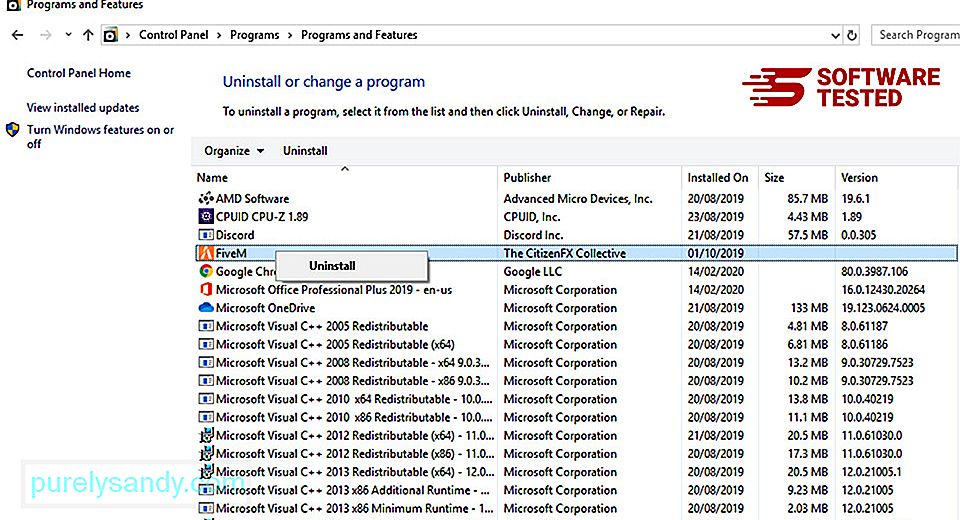
Для користувачів Windows 10 ви також можете видалити програми, перейшовши до Пуск & gt; Налаштування & gt; Додатки & gt; Додатки & amp; функції.
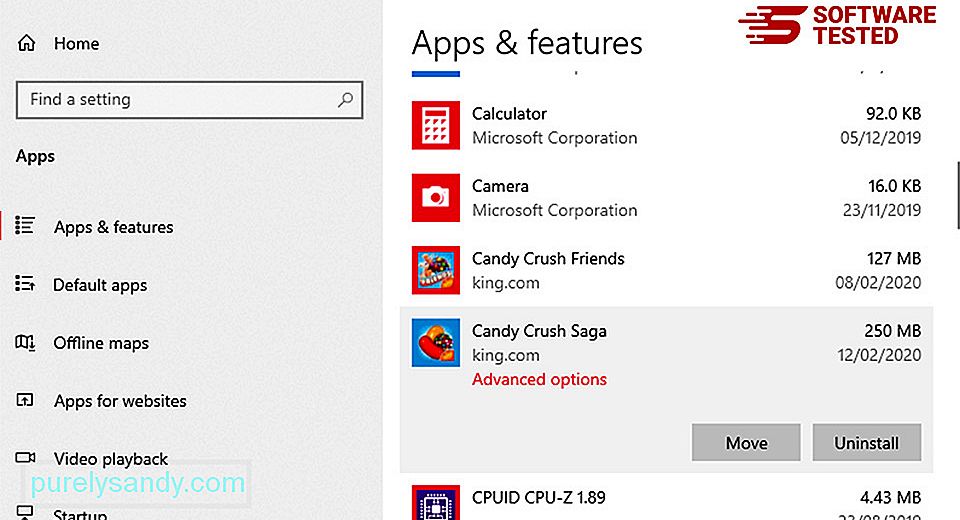
У списку програм на вашому комп’ютері знайдіть нещодавно встановлені або підозрілі програми, які, як ви підозрюєте, є шкідливими.
Видаліть їх, натиснувши (або натисніть, якщо ви знаходитесь на Панелі керування), а потім виберіть Видалити . Ще раз натисніть Видалити , щоб підтвердити дію. Дочекайтеся завершення процесу видалення.
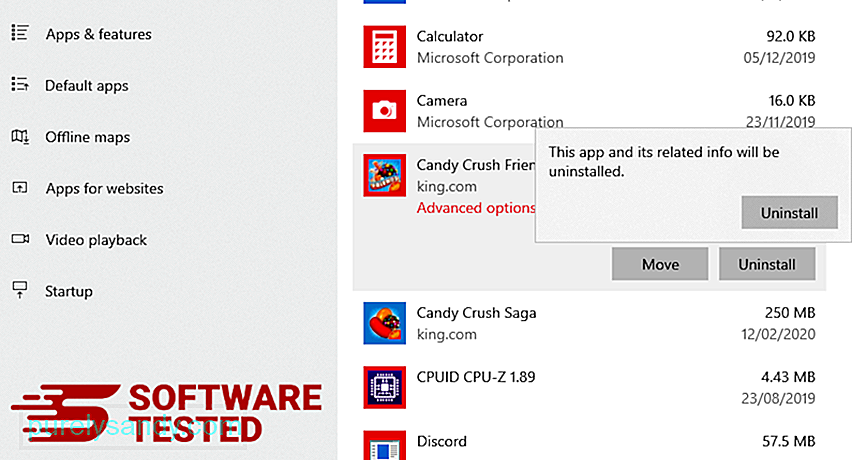
Для цього клацніть правою кнопкою миші ярлик програми, яку ви видалили, а потім виберіть Властивості.
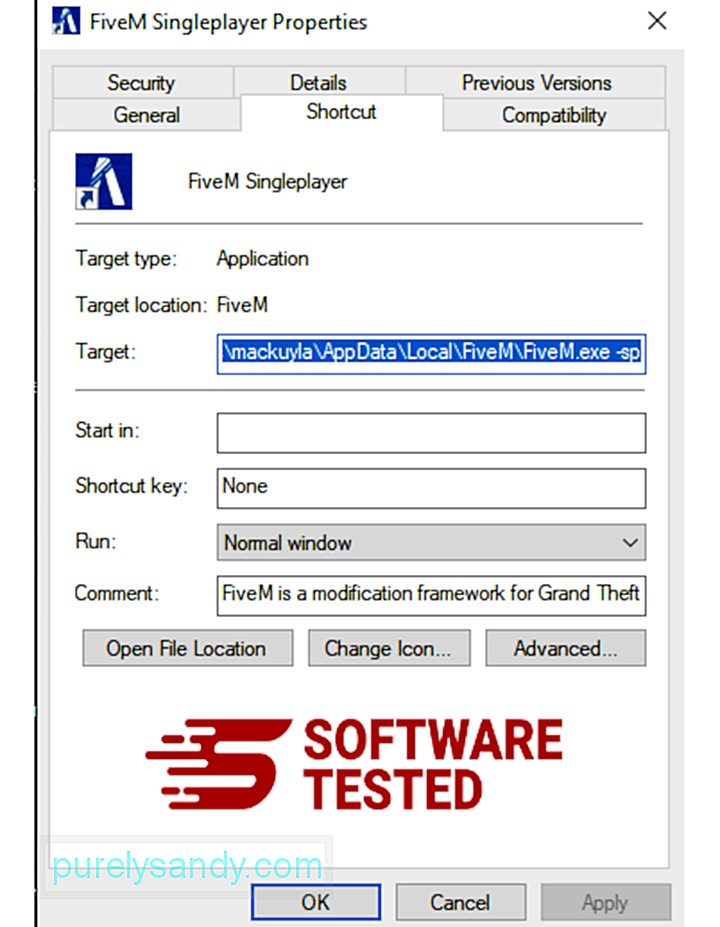
Він повинен автоматично відкрити вкладку Ярлик . Перегляньте поле Ціль і видаліть цільову URL-адресу, пов’язану зі шкідливим програмним забезпеченням. Ця URL-адреса вказує на папку встановлення шкідливої програми, яку ви видалили.
4. Повторіть усі кроки, перелічені вище, для всіх ярликів програми.Перевірте всі місця, де ці ярлики можуть бути збережені, включаючи робочий стіл, меню «Пуск» та панель завдань.
5. Порожній кошик.Після того, як ви видалите всі небажані програми та файли з Windows, очистіть свій кошик, щоб повністю позбутися від ZES Ransomware. Клацніть правою кнопкою миші Кошик на робочому столі, а потім виберіть Очистити кошик . Клацніть OK для підтвердження.
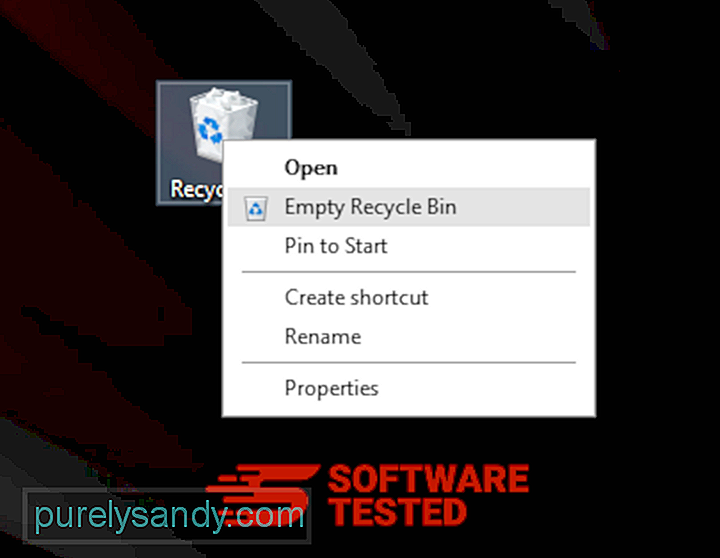
Як видалити ZES-Ransomware з macOS
macOS є більш безпечним, ніж Windows, але не виключено, що шкідливе програмне забезпечення може бути присутнім на Mac. Як і інші операційні системи, macOS також вразлива до шкідливого програмного забезпечення. Насправді, було кілька попередніх атак шкідливого програмного забезпечення, націлених на користувачів Mac.
Видалення ZES Ransomware з Mac набагато простіше, ніж інші ОС. Ось повний посібник:
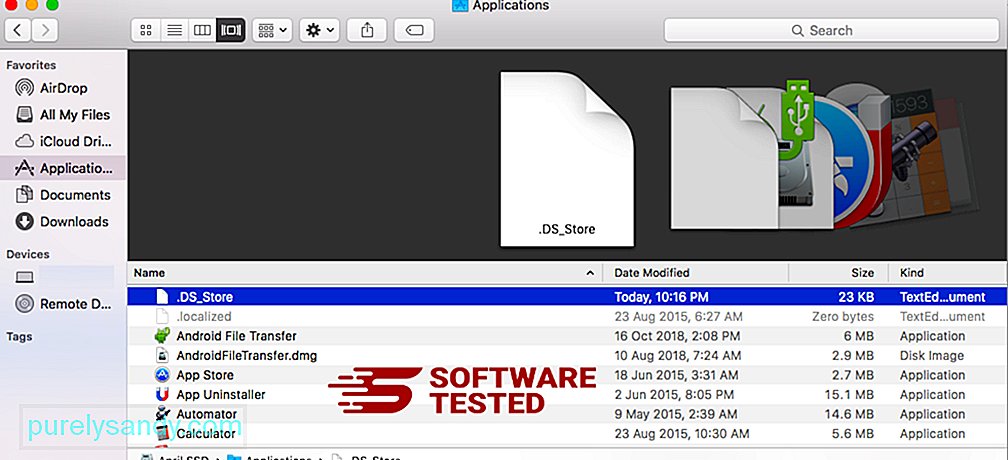
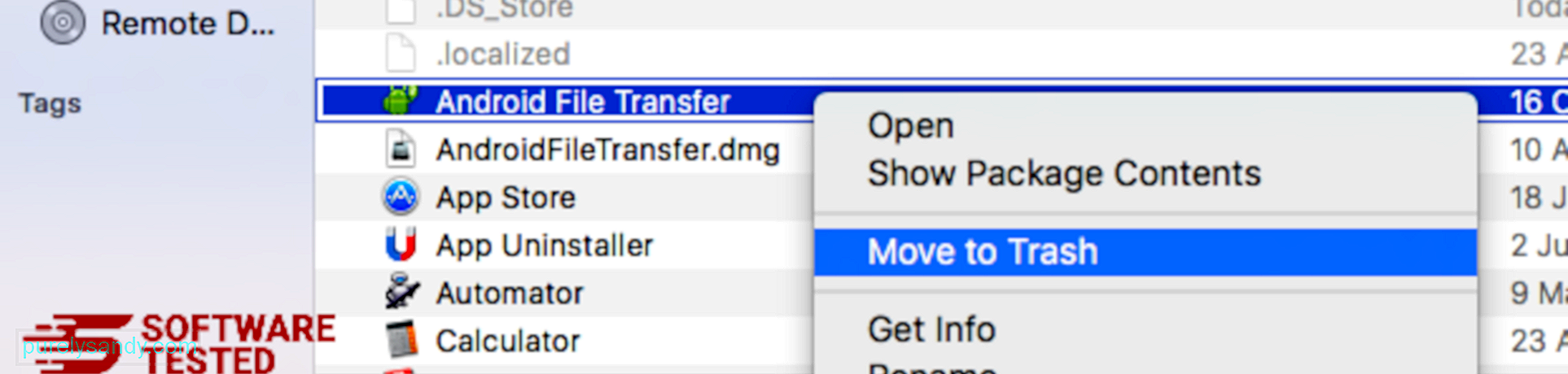
Щоб повністю позбутися від ZES Ransomware, спорожніть Смітник.
Як позбутися програми-вимогателя ZES з Internet Explorer
Щоб переконатися, що зловмисне програмне забезпечення, яке зламало ваш веб-переглядач, повністю знищено, а всі несанкціоновані зміни скасовано в Internet Explorer, виконайте наведені нижче дії.
1. Позбавтеся від небезпечних доповнень. Коли зловмисне програмне забезпечення викрадає ваш браузер, одним із очевидних ознак є те, коли ви бачите надбудови або панелі інструментів, які раптово з’являються в Internet Explorer без вашого відома. Щоб видалити ці доповнення, запустіть Internet Explorer , натисніть значок шестірні у верхньому правому куті браузера, щоб відкрити меню, а потім виберіть Керувати доповненнями. 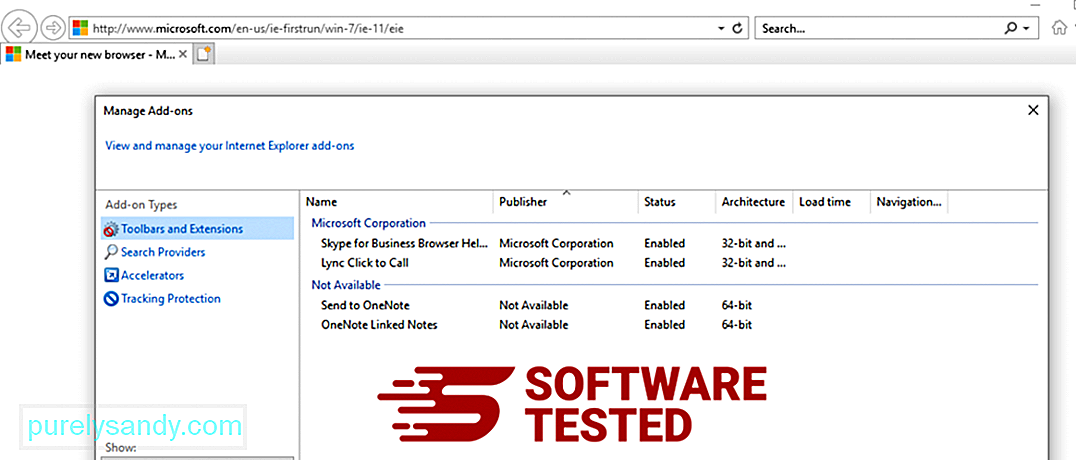
Коли ви бачите вікно Керування доповненнями, знайдіть (ім’я шкідливого програмного забезпечення) та інші підозрілі плагіни / доповнення. Ви можете вимкнути ці плагіни / доповнення, натиснувши Вимкнути . 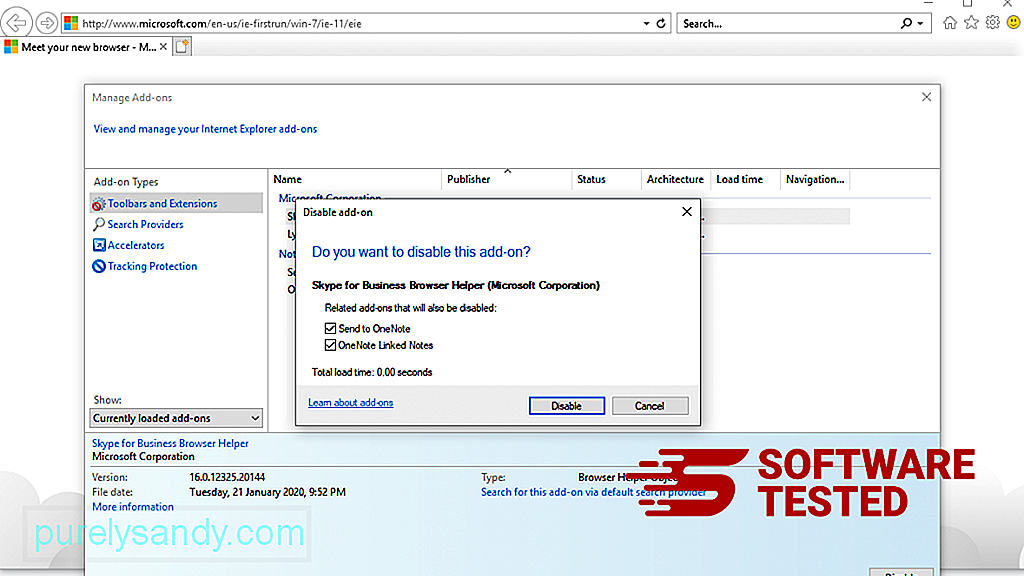
Якщо у вас раптом з’явилася інша стартова сторінка або ваша пошукова система за замовчуванням була змінена, ви можете змінити її назад через налаштування Internet Explorer. Для цього натисніть значок шестірні у верхньому правому куті браузера, а потім виберіть Властивості браузера . 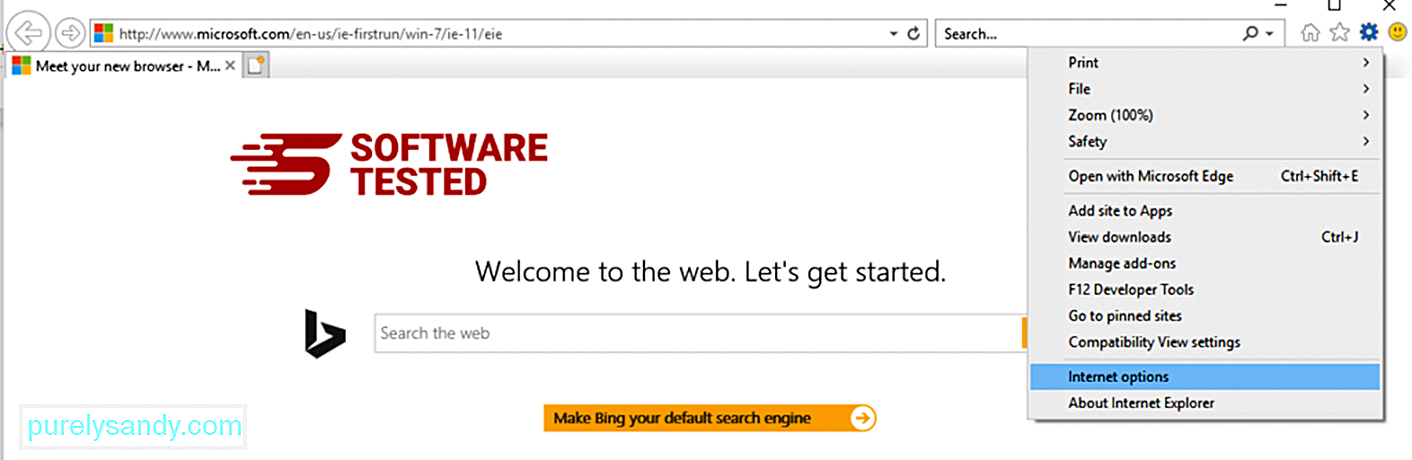
На вкладці Загальне видаліть URL-адресу домашньої сторінки та введіть бажану домашню сторінку. Натисніть Застосувати , щоб зберегти нові налаштування. 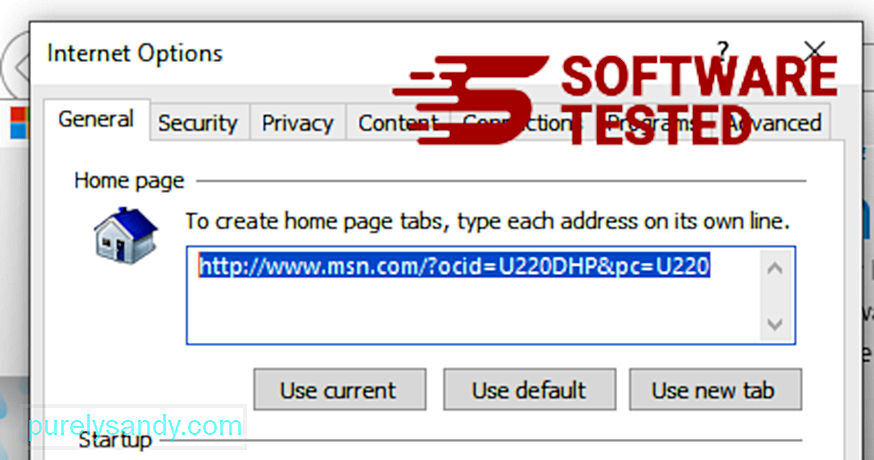
У меню Internet Explorer (значок шестірні вгорі) виберіть Властивості браузера . Клацніть на вкладку Додатково , а потім виберіть Скинути . 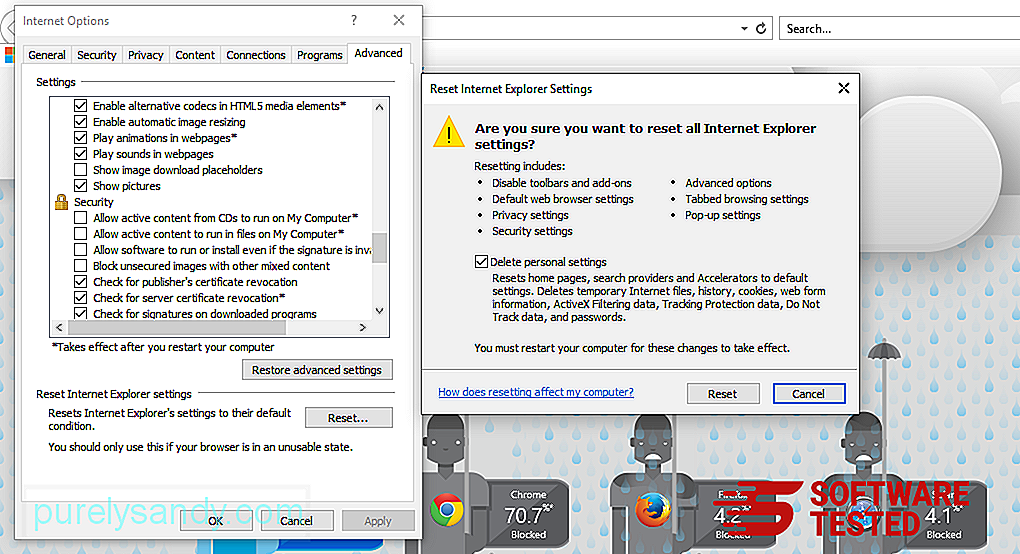
У вікні Скидання поставте галочку Видалити особисті налаштування та ще раз натисніть кнопку «Скинути», щоб підтвердити дію.
Як видалити ZES Ransomware на Microsoft Edge
Якщо ви підозрюєте, що ваш комп’ютер заражений зловмисним програмним забезпеченням, і вважаєте, що ваш браузер Microsoft Edge постраждав, найкраще скинути браузер.
Є два способи скинути налаштування налаштування Microsoft Edge, щоб повністю видалити всі сліди зловмисного програмного забезпечення на вашому комп’ютері. Для отримання додаткової інформації зверніться до інструкцій нижче.
Спосіб 1. Скидання налаштувань Edge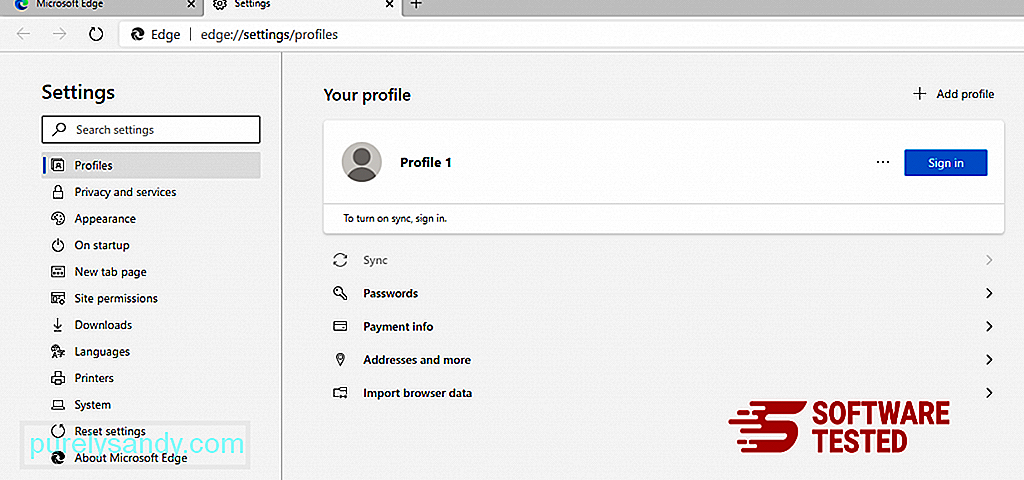
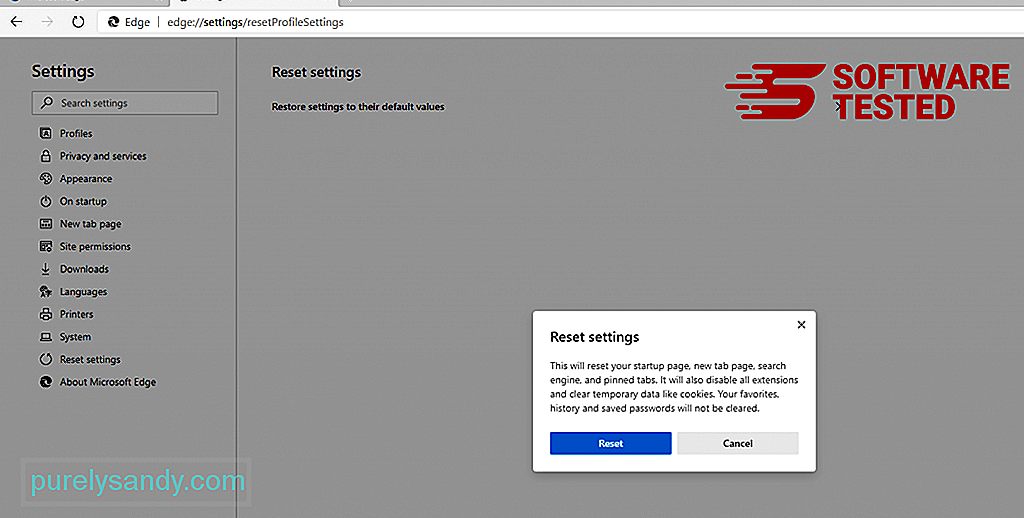
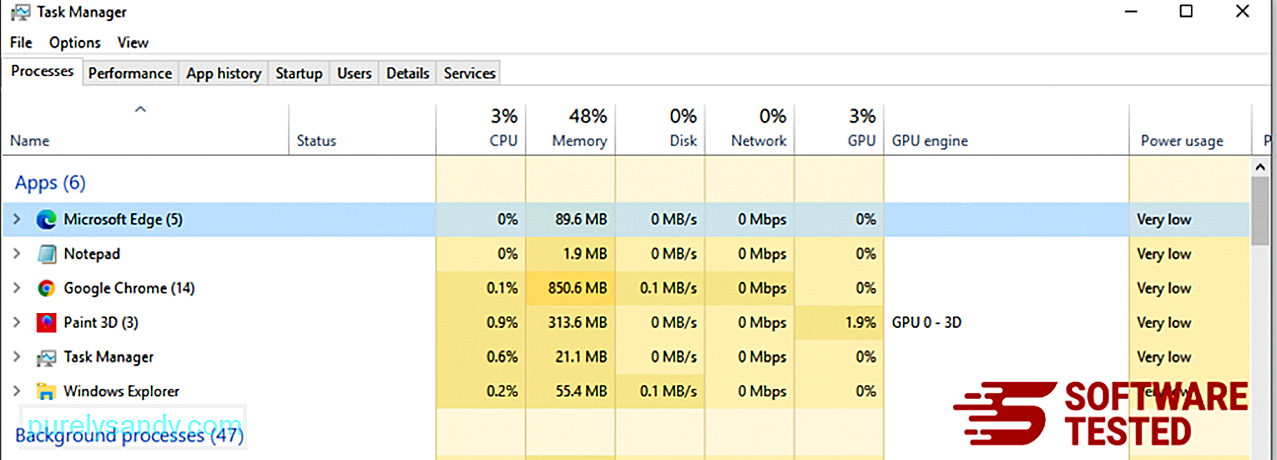
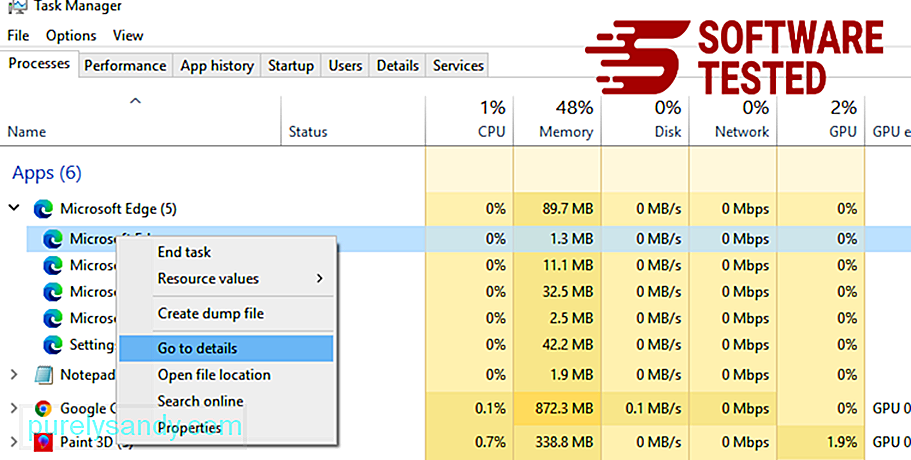
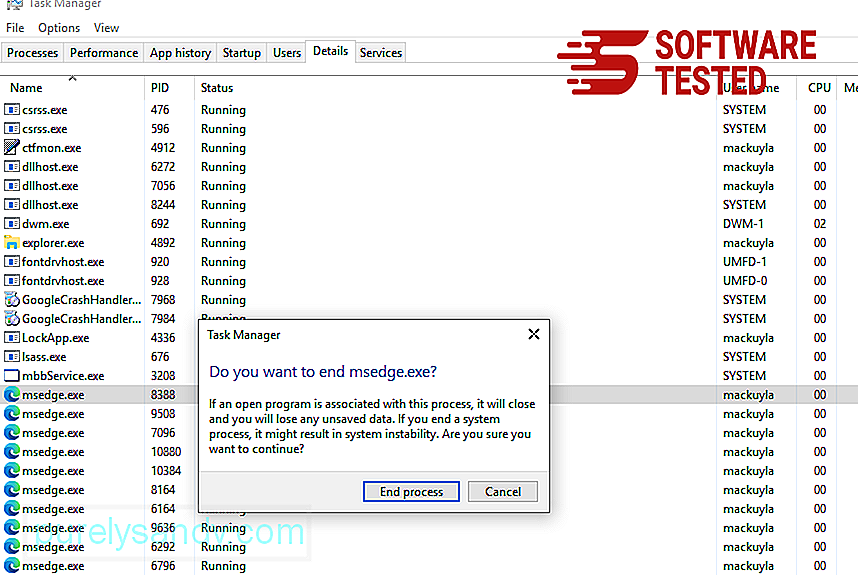
Інший спосіб скинути Microsoft Edge - це використання команд. Це вдосконалений метод, який надзвичайно корисний, якщо програма Microsoft Edge продовжує збій або взагалі не відкривається. Перед використанням цього методу обов’язково зробіть резервну копію важливих даних.
Ось кроки для цього:
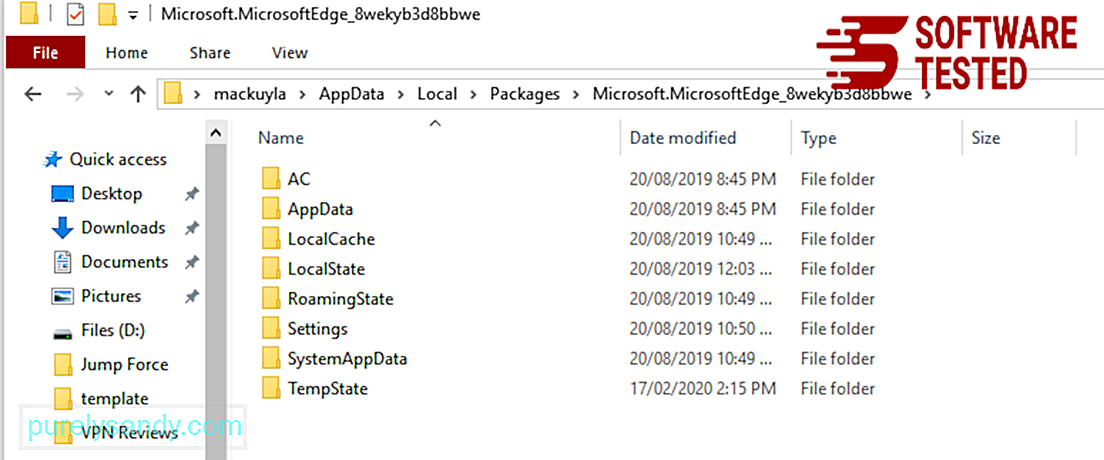
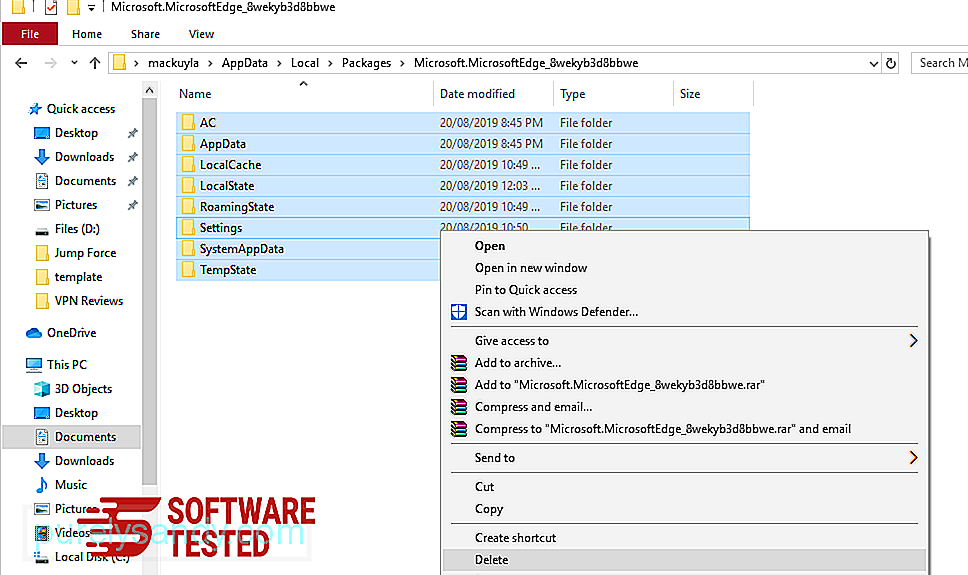
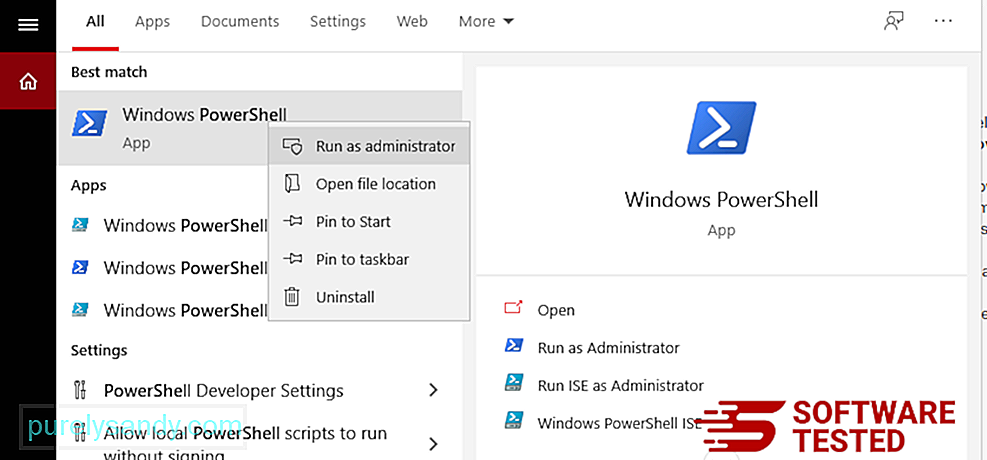
Get-AppXPackage -AllUsers -Name Microsoft.MicrosoftEdge | Foreach {Add-AppxPackage -DisableDevelopmentMode -Register $ ($ _. InstallLocation) \ AppXManifest.xml -Verbose} 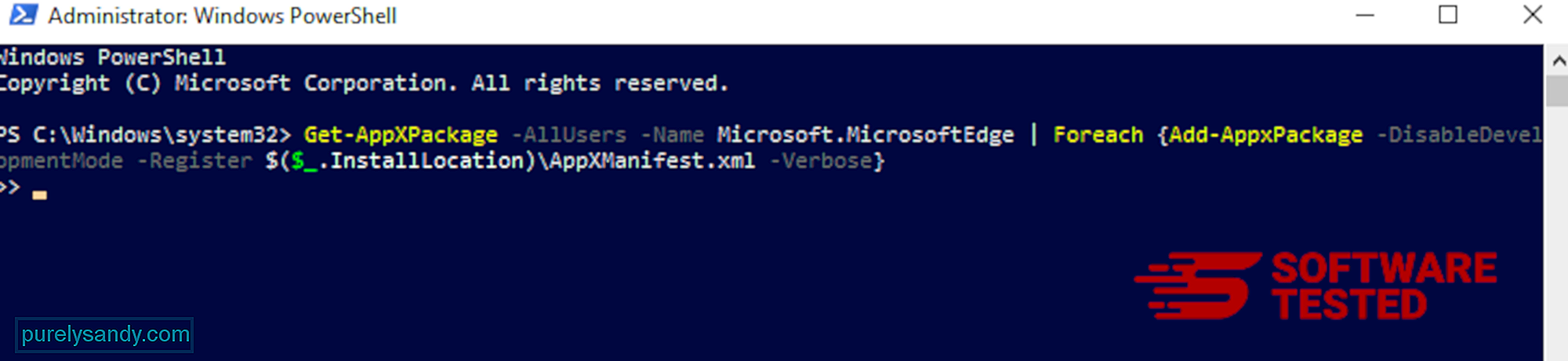
Як видалити ZES Ransomware з Mozilla Firefox
Як і інші браузери, шкідливе програмне забезпечення намагається змінити налаштування Mozilla Firefox. Вам потрібно скасувати ці зміни, щоб видалити всі сліди від ZES Ransomware. Виконайте наведені нижче дії, щоб повністю видалити ZES Ransomware з Firefox:
1. Видаліть небезпечні або незнайомі розширення.Перевірте Firefox на наявність незнайомих розширень, які ви не пам’ятаєте встановити. Існує величезна ймовірність того, що ці розширення були встановлені шкідливим програмним забезпеченням. Для цього запустіть Mozilla Firefox, натисніть на значок меню у верхньому правому куті, а потім виберіть Додатки & gt; Розширення .
У вікні Розширення виберіть ZES Ransomware та інші підозрілі плагіни. Клацніть меню з трьома крапками поруч із розширенням, а потім виберіть Видалити , щоб видалити ці розширення. 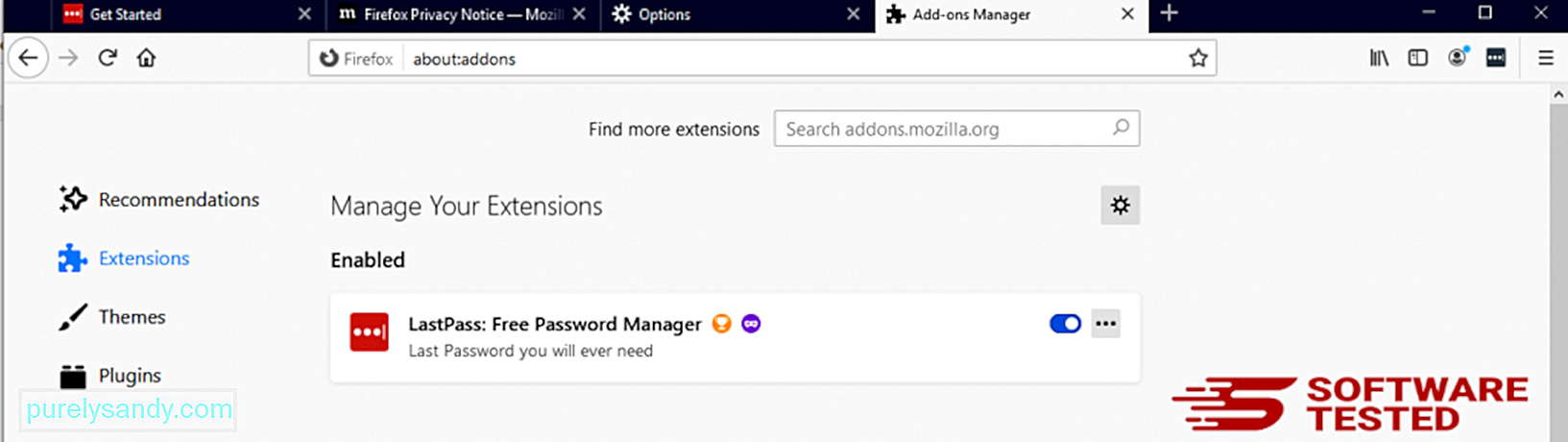
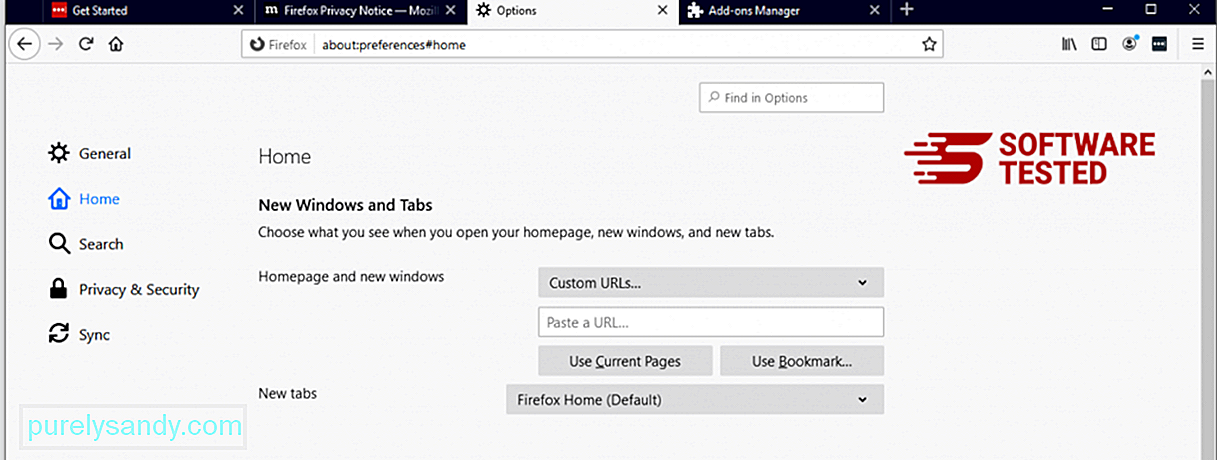
Клацніть на меню Firefox у верхньому правому куті браузера, а потім виберіть Параметри & gt; Загальні. Видаліть шкідливу домашню сторінку та введіть бажану URL-адресу. Або ви можете натиснути Відновити , щоб перейти на домашню сторінку за замовчуванням. Натисніть OK , щоб зберегти нові налаштування.
3. Скиньте Mozilla Firefox. Перейдіть до меню Firefox, а потім клацніть на знак запитання (Довідка). Виберіть Інформація про усунення несправностей. Натисніть кнопку Оновити Firefox , щоб перейти до нового браузера. 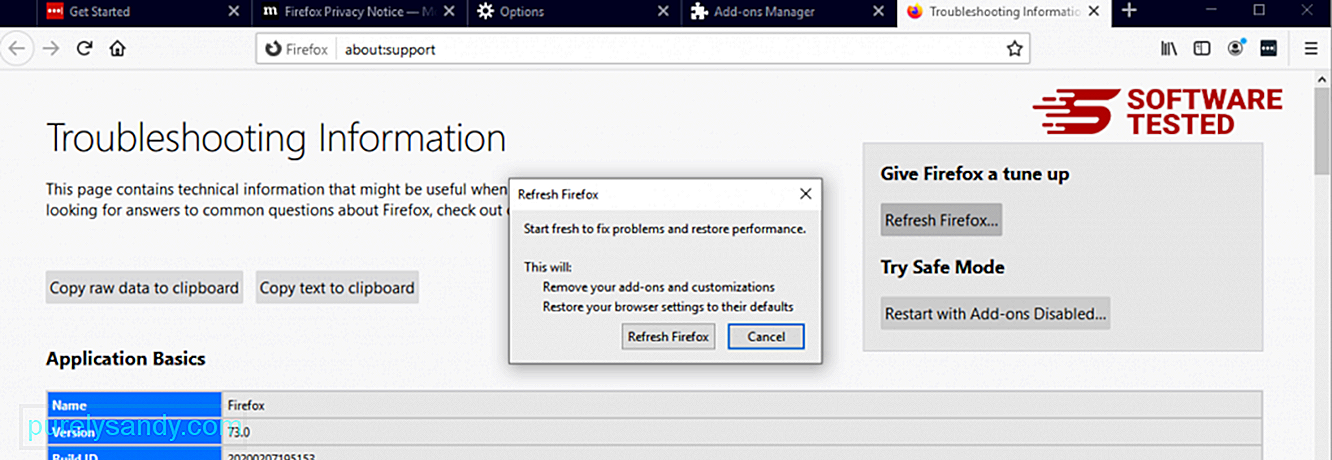
Після того, як ви виконаєте наведені вище дії, ZES Ransomware буде повністю втрачено з вашого браузера Mozilla Firefox.
Як видалити ZES Ransomware з Google Chrome
Щоб повністю видалити ZES Ransomware зі свого комп’ютера, потрібно скасувати всі зміни в Google Chrome, видалити підозрілі розширення, плагіни та доповнення, додані без вашого дозволу.
Дотримуйтесь інструкцій наведені нижче інструкції щодо видалення програми-вимогателя ZES із Google Chrome:
1. Видалити шкідливі плагіни. Запустіть програму Google Chrome, а потім натисніть на значок меню у верхньому правому куті. Виберіть Інші інструменти & gt; Розширення. Шукайте ZES Ransomware та інші шкідливі розширення. Виділіть ці розширення, які потрібно видалити, а потім натисніть Видалити , щоб видалити їх. 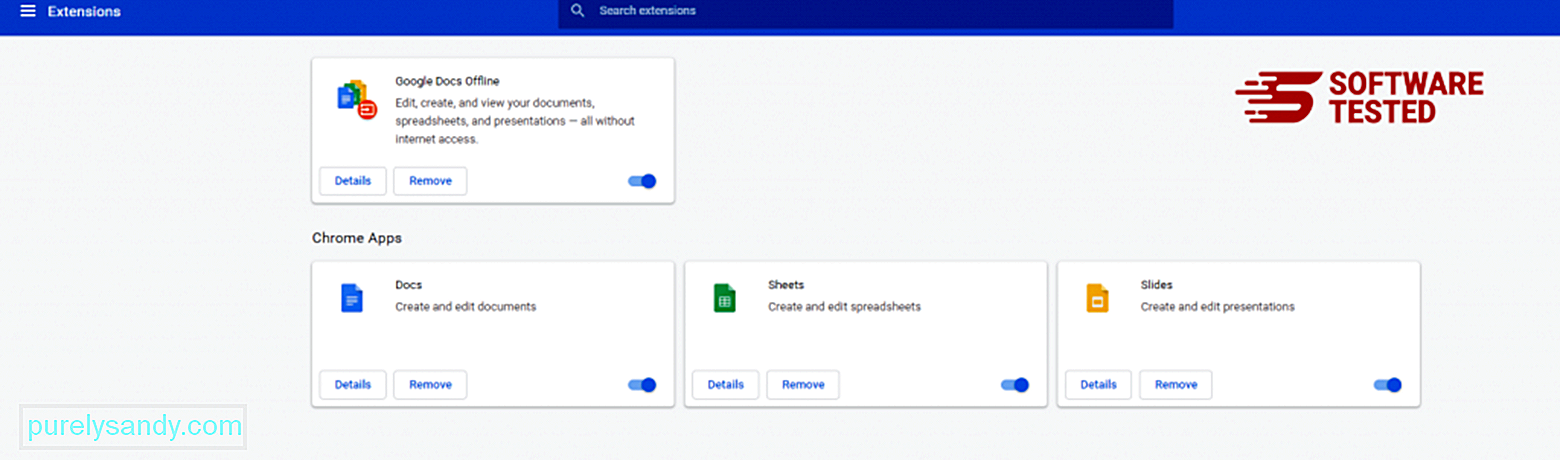
Клацніть на піктограму меню Chrome і виберіть Налаштування . Натисніть Під час запуску , а потім поставте галочку Відкрити певну сторінку чи набір сторінок . Ви можете налаштувати нову сторінку або використати наявні сторінки як домашню. 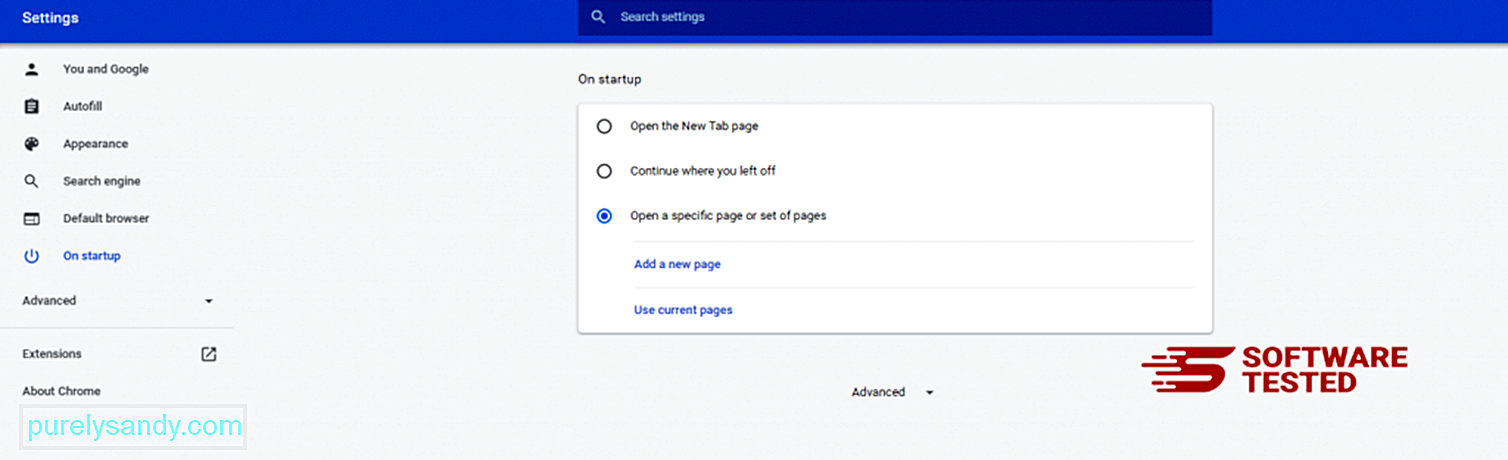
Поверніться до значка меню Google Chrome і виберіть Налаштування & gt; Пошукова система , а потім натисніть Керувати пошуковими системами . Ви побачите список пошукових систем за замовчуванням, доступних для Chrome. Видаліть будь-яку пошукову систему, яка, на вашу думку, є підозрілою. Клацніть меню з трьома крапками поруч із пошуковою системою та натисніть Видалити зі списку. 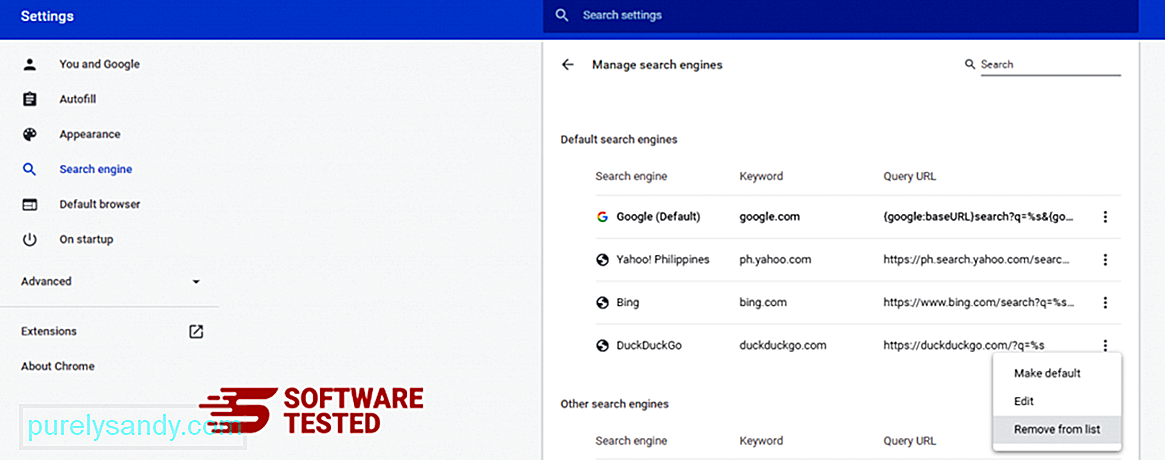
Клацніть на піктограму меню у верхньому правому куті вашого браузера та виберіть Налаштування . Прокрутіть униз сторінки, а потім натисніть Відновити налаштування до початкових значень за замовчуванням у розділі Скинути та очистити. Натисніть кнопку Скинути налаштування, щоб підтвердити дію. 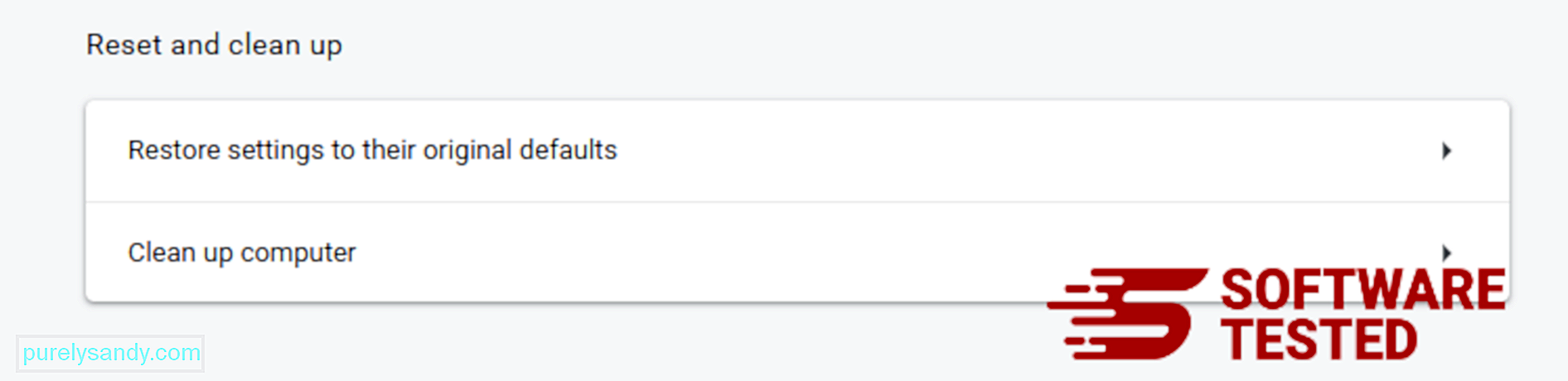
Цей крок скине вашу сторінку запуску, нову вкладку, пошукові системи, закріплені вкладки та розширення. Однак ваші закладки, історія браузера та збережені паролі будуть збережені.
Як позбутися від ZES Ransomware із Safari
Браузер комп’ютера є однією з основних цілей зловмисного програмного забезпечення - зміна налаштувань, додавання нових розширень та зміна пошукової системи за замовчуванням. Отже, якщо ви підозрюєте, що ваш Safari заражений ZES Ransomware, виконайте такі кроки:
1. Видалити підозрілі розширення Запустіть веб-браузер Safari та натисніть Safari у верхньому меню. Натисніть Налаштування у спадному меню. 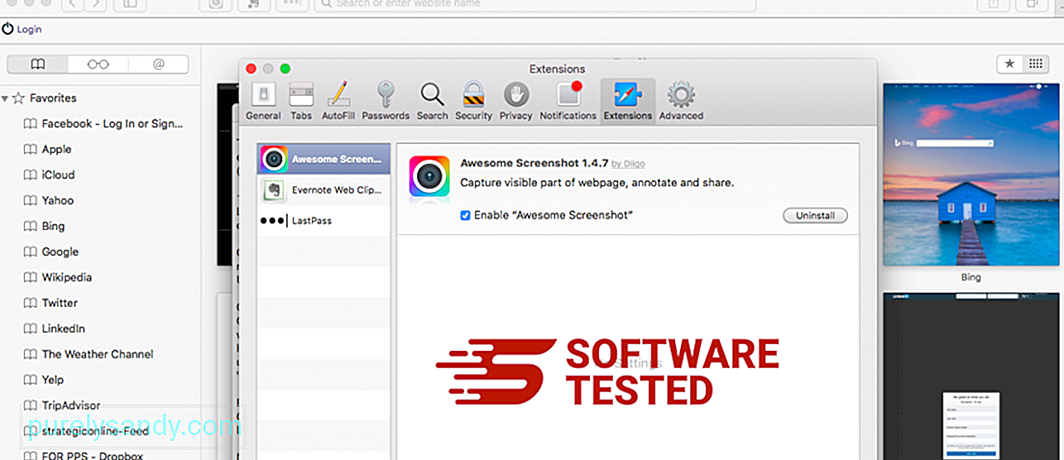
Клацніть на вкладку Розширення вгорі, а потім перегляньте список встановлених на даний момент розширень у меню ліворуч. Шукайте ZES Ransomware або інші розширення, про які ви не пам’ятаєте, що їх встановлювали. Натисніть кнопку Видалити , щоб видалити розширення. Зробіть це для всіх ваших підозр на зловмисні розширення.
2. Скасувати зміни на домашній сторінціВідкрийте Safari, а потім натисніть Safari & gt; Преференції. Натисніть Загальне . Перевірте поле Домашня сторінка та переконайтеся, що це було відредаговано. Якщо вашу домашню сторінку змінив ZES Ransomware, видаліть URL-адресу та введіть домашню сторінку, яку ви хочете використовувати. Не забудьте включити http: // перед адресою веб-сторінки.
3. Скинути налаштування Safari14791
Відкрийте програму Safari та натисніть Safari у меню у верхньому лівому куті екрана. Натисніть Скинути Safari. Відкриється діалогове вікно, де ви зможете вибрати, які елементи потрібно скинути. Далі натисніть кнопку Скинути , щоб завершити дію.
Відео YouTube: ZES-вимагальник
09, 2025

